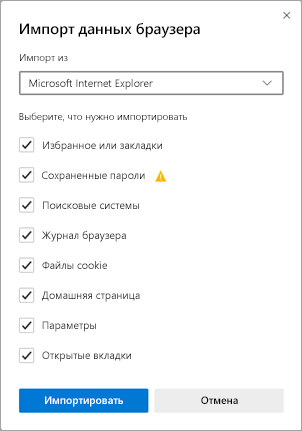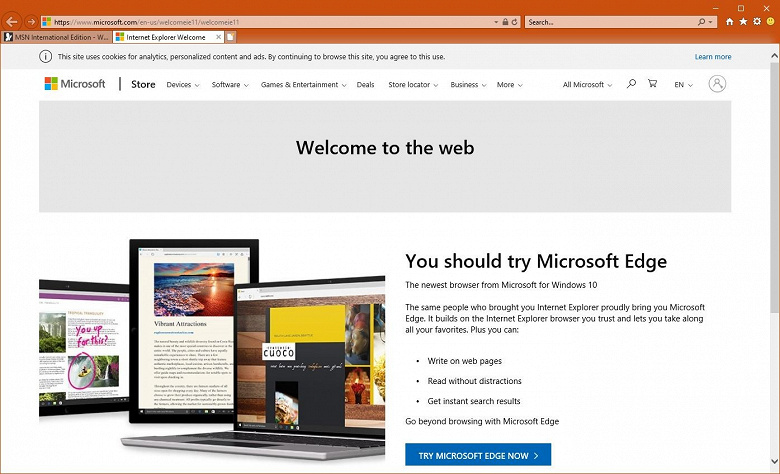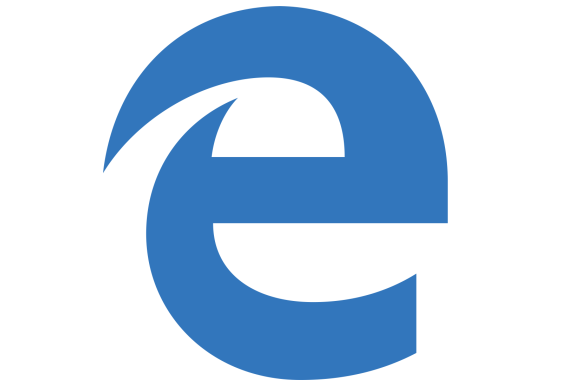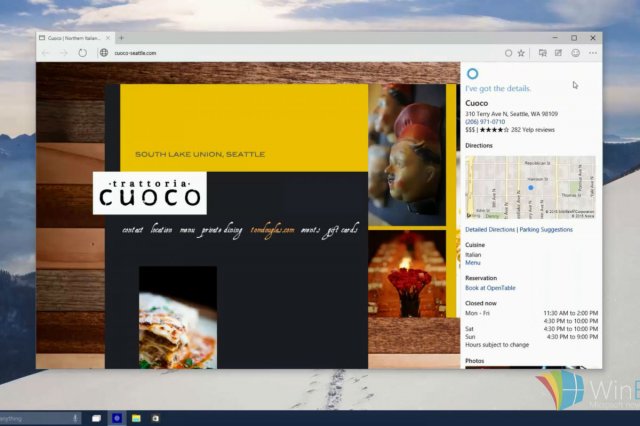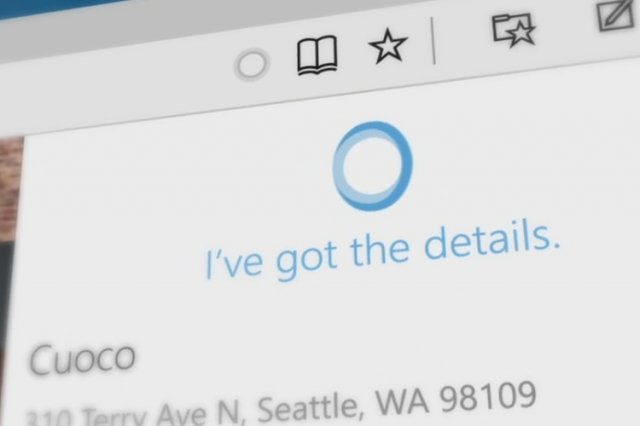- Переход с Internet Explorer на Microsoft Edge
- Улучшенная безопасность
- Повышенная конфиденциальность
- Блокировка отслеживания
- Просмотр InPrivate
- Более интеллектуальный Просмотр
- Синхронизация на всех устройствах
- Настройка браузера
- Быстрый импорт избранного, паролей и других данных браузера из Internet Explorer
- Назначение Microsoft Edge браузером по умолчанию
- Windows 10
- macOS
- Получить советы и рекомендации по Microsoft Edge
- Часто задаваемые вопросы для ИТ-специалистов
- Как получить следующую основную версию Microsoft Edge на базе Chromium?
- В чем разница между Microsoft Edge и Internet Explorer 11? Как выбрать между ними?
- Работает ли Microsoft Edge в режиме предприятия?
- Как настроить Microsoft Edge и соответствующие параметры для моей организации?
- Поддерживается ли Adobe Flash в Microsoft Edge?
- Поддерживает ли Microsoft Edge элементы ActiveX или вспомогательные объекты браузера, такие как Silverlight или Java?
- Как часто обновляется Microsoft Edge?
- Как отправить отзыв о Microsoft Edge?
- Будут ли выходить обновления для Internet Explorer 11?
- Как узнать, какая версия Microsoft Edge у меня установлена?
- Что такое Microsoft EdgeHTML?
- Как сложится дальнейшая судьба Internet Explorer в Windows
- Он не исчезнет, но компания рекомендует Microsoft Edge
- 5 преимуществ нового браузера Microsoft Edge над Internet Explorer
Переход с Internet Explorer на Microsoft Edge
Новый браузер Microsoft Edge готов. Благодаря улучшенной безопасности, конфиденциальности, скорости и простоте использования Microsoft Edge превосходит возможности, которые вы знаете с помощью Internet Explorer. После того как вы перейдете на Microsoft EDGE, вы будете на связи с новыми возможностями в Интернете.
Улучшенная безопасность
Microsoft Edge включает фильтр SmartScreen защитника Майкрософт, который помогает находить подозрительные сайты, которые могут представлять фишинговые и вредоносные атаки. Функция SmartScreen также проверяет загружаемые файлы, чтобы помочь вам понять возможные риски. Дополнительные сведения о безопасности в Microsoft EDGE можно найти в статье что такое SmartScreen и как она поможет вам защитить?
Повышенная конфиденциальность
Блокировка отслеживания
Microsoft EDGE обеспечивает более эффективное управление отслеживанием данных при просмотре веб-страниц. Она предоставляет три уровня защиты от слежения: Basic, сбалансированные и Strict. Вы можете выбрать вариант, наиболее подходящий для нужного баланса с персонализацией и конфиденциальностью. Дополнительные сведения об отслеживании проблем можно найти в статье сведения о предотвращении отслеживания в Microsoft Edge.
Просмотр InPrivate
Microsoft Edge предоставляет возможность просмотра InPrivate, позволяющую скрыть историю браузера, данные сайта и формы, файлы cookie и пароли других пользователей, использующих это устройство. Просмотр InPrivate включает поиск InPrivate в Microsoft Bing, поэтому любые запросы на поиск Bing не будут связаны с вами или повлияют на варианты поиска в Bing. Дополнительные сведения о просмотре InPrivate можно найти в статьях Просмотр InPrivate в Microsoft Edge.
Более интеллектуальный Просмотр
Microsoft Edge имеет встроенные средства обучения и специальных возможностей, которые улучшают возможности браузера, облегчая поиск нужных данных и подключаются к ним наиболее удобным для вас способом.
Microsoft Edge интегрирует иммерсивное средство чтения для некоторых веб-сайтов, чтобы вы могли слышать веб-содержимое, которое можно прослушать для просмотра или просмотреть статьи, не отвлекаясь от рекламы.
Коллекции можно использовать для упорядочения содержимого в Интернете вокруг отдельных тем. Коллекции удобны в том случае, если вы организуете исследование, планируете поездку, выполняя сравнение покупок, и вы просто хотите сделать это позже. Дополнительные сведения об использовании коллекций можно найти в разделе Упорядочение идей с помощью коллекций в Microsoft Edge.
Синхронизация на всех устройствах
С помощью Microsoft EDGE Вы можете синхронизировать Избранное, пароли и другие сведения на нескольких устройствах. Войдите в Microsoft EDGE, используя одну и ту же учетную запись Майкрософт на каждом устройстве.
Дополнительные сведения о синхронизации на нескольких устройствах можно найти в разделе Вход для синхронизации Microsoft EDGE на разных устройствах.
Хотите использовать Microsoft EDGE на мобильном устройстве? Загрузите Microsoft Edge для iOS или Android.
Настройка браузера
Существует множество способов настроить внешний вид и работу браузера Microsoft Edge. Вы можете изменить внешний вид браузера (темы, панель инструментов, отображаемые шрифты), задать способ отображения новой вкладки и выбрать поведение при запуске. Чтобы получить доступ к этим параметрам:
В верхнем углу браузера выберите Параметры и другие Параметры > .
В разделе Параметрывыполните одно из указанных ниже действий.
Чтобы изменить слайда, выберите внешний вид и внесите необходимые изменения в тему, масштаб, панель инструментов и шрифты, используемые по умолчанию.
Чтобы изменить поведение при запуске, выберите пункт при запускеи укажите, что вы хотите, чтобы приложение Microsoft Edge выотображалось при запуске.
Чтобы настроить внешний вид страницы при открытии новой вкладки, выберите пункт создать вкладку, а затем — пункт Настройка, а затем в окне выберите нужные параметры для содержимого страницы и разметки страницы.
Вы также можете персонализировать страницу новой вкладки в Microsoft Edge.
Над адресной строкой нажмите кнопку + , чтобы открыть новую вкладку.
В верхнем углу страницы создания вкладки выберите Параметры страницы . .
Выберите макет страницы, фоновое изображение, быстрые ссылки и т. д.
Прокрутите страницу вниз, чтобы просмотреть свой канал новостей, и выберите пункт Персонализация , чтобы выбрать свои интересы.
Быстрый импорт избранного, паролей и других данных браузера из Internet Explorer
Чтобы обеспечить максимально эффективное переключение на Microsoft EDGE, вы можете импортировать данные из Internet Explorer и получить доступ ко всем сохраненным избранным, паролям и другим сведениям. Вам не нужно воссоздавать эти данные в Microsoft Edge.
Дополнительные сведения об импорте данных в браузере можно найти в разделе Импорт избранного в Microsoft Edge.
Назначение Microsoft Edge браузером по умолчанию
Если вы загрузили Microsoft EDGE, но он не является браузером по умолчанию, вы можете настроить его как используемое по умолчанию для Windows 10 или macOS.
Windows 10
Перейти к началу Параметры > > приложения > приложения по умолчанию > веб-браузер.
Щелкните значок текущего браузера по умолчанию, а затем в списке выберите Microsoft Edge.
macOS
Перейдите в меню Apple > Системные настройки > Общие > веб-браузере по умолчанию.
В списке веб-браузер по умолчанию выберите Microsoft Edge.
Получить советы и рекомендации по Microsoft Edge
Чтобы максимально эффективно использовать Microsoft EDGE, ознакомьтесь с советами по Microsoft Edge.
Часто задаваемые вопросы для ИТ-специалистов
Область применения: Microsoft Edge в Windows 10 и Windows 10 Mobile
Вы просматриваете документацию для Microsoft Edge версии 45 и более ранних версий. Чтобы просмотреть документацию по Microsoft Edge версии 77 или более поздней, перейдите на главную страницу документации по Microsoft Edge.
Как получить следующую основную версию Microsoft Edge на базе Chromium?
В декабре 2018г. корпорация Майкрософт объявила о намерении взять проект с открытым исходным кодом Chromium за основу при разработке Microsoft Edge для настольных компьютеров, чтобы улучшить веб-совместимость для своих клиентов и уменьшить фрагментацию Интернета для всех веб-разработчиков. Дополнительные сведения можно получить на сайте Microsoft Edge Insiders.
В чем разница между Microsoft Edge и Internet Explorer 11? Как выбрать между ними?
Microsoft Edge— это браузер по умолчанию на всех устройствах с Windows 10. Он призван обеспечивать высокую совместимость с современным Интернетом. В случае некоторых корпоративных веб-приложений и небольшого набора сайтов, рассчитанных на работу с более старыми технологиями, например ActiveX, можно автоматически отправлять пользователей в Internet Explorer 11 с помощью режима предприятия.
Подробнее о том, как взаимодействуют Internet Explorer и Microsoft Edge, поддерживая устаревшие веб-приложения и применяя при этом по умолчанию высокие стандарты безопасности и современные возможности, предоставляемые Microsoft Edge, см. в разделе Устаревшие приложения на предприятии.
Работает ли Microsoft Edge в режиме предприятия?
Режим предприятия позволяет запускать многие устаревшие веб-приложения, обеспечивая повышенную обратную совместимость. Microsoft Edge и Internet Explorer можно настроить на использование одного и того же списка сайтов для режима предприятия, что обеспечит незаметное переключение между браузерами для поддержки современных и устаревших веб-приложений.
Как настроить Microsoft Edge и соответствующие параметры для моей организации?
Для управления связанными с Microsoft Edge параметрами, такими как параметры безопасности, перенаправление папок и предпочтения, можно использовать групповую политику или Microsoft Intune. Список доступных в настоящее время политик для Microsoft Edge и сведения о конфигурации см. в разделе Параметры групповой политики и управления мобильными устройствами (MDM) для Microsoft Edge. Обратите внимание, что ознакомительная версия Microsoft Edge на основе Chromium может не включать политики управления или другие функциональные возможности для предприятия: в центре нашего внимания на этапе ознакомительной версии — основные функции современного браузера.
Поддерживается ли Adobe Flash в Microsoft Edge?
Adobe Flash в настоящее время поддерживается в качестве встроенного компонента Microsoft Edge на ПК с Windows 10. В июле 2017г. компания Adobe объявила об окончании поддержки Flash после 2020г. Ввиду этого изменения в поддержке Adobe мы приступили к поэтапному выводу Flash из Microsoft Edge, добавив возможность конфигурации групповой политики в отношении параметра «нажми и работай» для Adobe Flash, позволяющей определять веб-сайты, которые могут запускать содержимое Adobe Flash.
Подробнее о плане корпорации Майкрософт, касающемся поэтапного вывода Flash из Microsoft Edge и Internet Explorer, см. в статье Конец эпохи — планируемые действия в отношении Adobe Flash (статья в блоге).
Поддерживает ли Microsoft Edge элементы ActiveX или вспомогательные объекты браузера, такие как Silverlight или Java?
Нет, Microsoft Edge не поддерживает элементы ActiveX и вспомогательные объекты браузера (BHOs), такие как Silverlight или Java. Если вы запускаете веб-приложения, использующие элементы ActiveX, заголовки x-ua-совместимые заголовки или устаревшие режимы документов, их следует запускать в Internet Explorer 11. Internet Explorer11 характеризуется повышенным уровнем безопасности, управляемости, производительности, обратной совместимости и поддержки стандартов.
Как часто обновляется Microsoft Edge?
На Windows 10 распространяются условия предоставления Windows как услуги, и частота обновлений определяется исходя из качества и доступности новых возможностей. Обновления системы безопасности Microsoft Edge выпускаются каждые 2–4 недели, а более крупные обновления компонентов включаются в выпуски Windows 10 каждые полгода.
Как отправить отзыв о Microsoft Edge?
Браузер Microsoft Edge постоянно развивается, поэтому мы будем продолжать выпускать регулярные обновления как для веб-платформы, так и для пользовательского интерфейса. Для отправки отзыва о качестве взаимодействия с пользователем, а также о нерабочих или вредоносных сайтах выберите пункт Отправить отзыв под значком многоточия (. ) на панели инструментов Microsoft Edge.
Будут ли выходить обновления для Internet Explorer 11?
Мы стремимся поддерживать Internet Explorer, чтобы он оставался надежным и безопасным браузером. Internet Explorer все еще является компонентом Windows и на него распространяется жизненный цикл поддержки ОС Windows, в которой установлен браузер. Дополнительные сведения см. в разделе Вопросы и ответы по жизненному циклу— Internet Explorer. Хотя мы продолжаем поддерживать и обновлять Internet Explorer, последние функции и обновления платформы будут доступны только в Microsoft Edge.
Как узнать, какая версия Microsoft Edge у меня установлена?
В правом верхнем углу Microsoft Edge щелкните значок многоточия (…), а затем нажмите Параметры. Чтобы найти свою версию, зайдите в раздел О Microsoft Edge.
Что такое Microsoft EdgeHTML?
Microsoft EdgeHTML — это веб-модуль отрисовки, который работает с текущим веб-браузером Microsoft Edge и платформой веб-приложений Windows10 (в отличие от Microsoft Edge на основе Chromium).
Как сложится дальнейшая судьба Internet Explorer в Windows
Он не исчезнет, но компания рекомендует Microsoft Edge
Новая версия браузера Microsoft Edge на движке Chromium заменила собой прежний вариант в Windows 10 и компания Microsoft стала ещё настойчивей подталкивать пользователей старого доброго Internet Explorer к переходу на более современный браузер.
Тем временем, Microsoft прояснила, как сложится судьба заслуженного ветерана среди браузеров. Это зависит от используемой версии операционной системы.
На Windows 7 последней поддерживаемой версией стала Internet Explorer 11. Более новые версии на Windows 7 установить уже нельзя. Кроме того, с прекращение поддержки системы перестали выходить обновления безопасности и для IE. Учитывая, что Microsoft Edge тоже доступен для Windows 7, компания рекомендует установить его. После установки, Microsoft Edge на основе Chromium станет браузером по умолчанию в системе, заменив Internet Explorer.
Операционная система Windows 8.1 всё ещё получает обновления безопасности, также как и Internet Explorer для неё. Пользователи могут продолжать использовать IE в качестве браузера по умолчанию, но Microsoft всё равно рекомендует поставить Edge. Поддержка Windows 8.1 продлится до 2023 года и всё это время IE для неё будет получать обновления безопасности.
Для Windows 10 сейчас имеется три браузера Microsoft — Internet Explorer 11, старый Edge и новый Edge Chromium. Все они работают и обновляются ради поддержания совместимости, но Microsoft рекомендует к установке Edge Chromium. Как и с Windows 7, если установить Edge Chromium, он станет браузером по умолчанию, заменив собой старый Edge. На Windows 10 браузер IE продолжит получать обновления безопасности, пока поддерживается сама система.
5 преимуществ нового браузера Microsoft Edge над Internet Explorer
Служивший пользователям на протяжении пары десятилетий веб-браузер Internet Explorer готовится к отставке, а на смену ему на пост заступает браузер под названием Edge. Пользователи операционной системы Windows пока могут быть незнакомы с ним (на раннем этапе разработки браузер носил имя Project Spartan), но очень скоро это знакомство состоится, поскольку Edge в Windows 10 будет браузером по умолчанию.
Edge не будет доступен в прежних версиях Windows и радикально отличается от IE, несмотря на использование похожего логотипа. «Нам нужно было нечто большее, чем просто выпустить очередную версию браузера. Нам требовался новый способ отображения веб-сайтов», рассказал программный менеджер Microsoft Чарльз Моррис на конференции разработчиков Build в Сан-Франциско.
Ниже приведено пять пунктов, по которым Edge будет превосходить Internet Explorer.
1. Отсутствие поддержки большей части старого кода
С ранних дней всемирной паутины IE накапливал у себя багаж под названием обратная совместимость. IE 11 поддерживает множество устаревших режимов работы, нужных по большей части предприятиям, которые создали свои внутренние приложения на основе IE6 и других старых версий браузера.
Компании требуется начать с чистого листа; особенно это очевидно при взгляде на то, сколь быстрыми темпами обновляют свои браузеры Google, Apple и Mozilla, мало беспокоясь о поддержке устаревших технологий. «Это была игра не в нашу пользу» — другая цитата от представителя Microsoft с конференции Build.
Edge не будет поддерживать технологии Microsoft ActiveX, Browsers Helper Objects (BHOS), VBScript и сторонние панели инструментов для IE11. Все они способны негативно повлиять на скорость работы и снизить безопасность браузера. Edge будет поддерживать Adobe Flash и Personal Document Format (PDF).
Для людей и организаций, которые по необходимости и желанию продолжат выбирать IE, Microsoft будет поддерживать старый браузер по меньшей мере на протяжение жизненного цикла Windows 10, выпуская обновления безопасности, однако не разрабатывая новых функциональных возможностей.
2. Более быстрая работа и повышенная функциональность
Благодаря решению Microsoft отказаться от груза обратной совместимости, Edge стал более лёгким и оптимизированным по сравнению с IE. В Edge Microsoft использует движок с одноимённым названием и убрала весь ненужный код. В результате браузер стал намного проворнее. Бенчмарк Google Canary показывает, что в сборке 10074 версия Edge вдвое быстрее по сравнению с IE 11. Также Edge превосходит 64-разрядные версии браузеров Chrome и Firefox.
Новый курс развязал Microsoft руки в деле обеспечения соответствия браузера современным веб-стандартам. Разработка ещё не завершена, а Edge уже получил 4200 усовершенствований в сфере функциональной совместимости по сравнению с IE. Созданный на платформе универсальных Windows-приложений браузер сходным образом отображает веб-страницы на разных устройствах и имеет больше сходств с другими современными браузерами.
Проблема разного отображения сайтов была особенно актуальна для мобильных устройств, где IE на Windows Phone испытывает затруднения.
3. Долгожданная поддержка расширений
В отличие от IE браузер Edge обладает поддержкой написанных на языке javascript расширений, позволяя сторонним разработчикам внести свой вклад в процесс просмотра веб-страниц добавлением новой функциональности. В демонстрации на конференции Microsoft показала, что браузер может запускать расширение популярной социальной сети Reddit, которое в лучшую сторону меняет внешний вид сайта. Как и расширения для Chrome и Firefox, расширения Edge пишутся на основе языков HTML и javascript.
В момент релиза Edge поддержки расширений ещё не будет, она появится к концу года.
4. Больше персонализации
Edge тесно связан с поисковой системой Microsoft Bing и голосовым ассистентом Cortana. Эти сервисы могут отслеживать историю действий пользователя в браузере, узнавая его привычки и, теоретически, улучшая опыт работы в сети, стараясь предугадать желания пользователя.
Когда пользователь набирает поисковый запрос, Edge в процессе начинает генерировать возможные варианты ответов. Если пользователь идёт на сайт ресторана, браузер готовит обзор способной оказаться полезной информации, вроде того, как до него добраться, времени работы и ссылок на меню.
Запуск браузера открывает новую вкладку стартового экрана со ссылками на наиболее часто посещаемые сайты и новости, а также вероятно интересный пользователю контент, который выбирается на основе прежде посещённых страниц.
5. Большее погружение
В Edge предпринят ряд шагов по улучшению процесса чтения сайтов. Edge обладает меньшим количеством отвлекающих внимание виджетов и меню. Также есть «режим чтения», который устраняет все меню, рекламу и прочие отвлекающие элементы рядом с текстом. Рекламодателям, несомненно, это может не понравится.
Одним нажатием на кнопку Edge позволяет делать на страницах пометки. Прямо на сайте можно подчёркивать нужный текст, писать напоминания себе, и пометки будут отображаться при следующем заходе на эту страницу, сохраняясь на компьютере пользователя. Обладатели сенсорных экранов смогут рисовать и писать стилусом, а пометки можно будет отсылать другим пользователям.